你的 iPhone 有一個致命的安全漏洞 - 如何立即修復它

最近有更改過密碼嗎?刪除舊的以防止它們被惡意使用
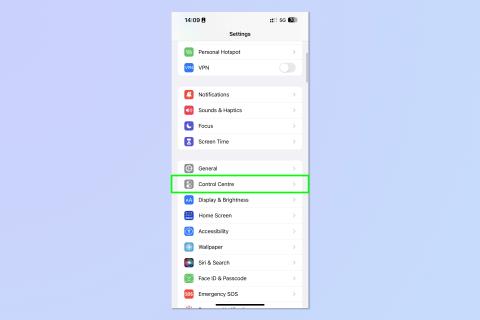
當您知道如何在 iPhone 上編輯控制中心後,您可以使用您最喜歡和最常用的功能自定義有用的下拉菜單。這將有助於使您的 iPhone 盡可能有用且易於使用。
正如您對最好的手機之一的期望一樣,iPhone 可讓您輕鬆編輯控制中心並添加從輔助功能到音樂識別工具等有用的功能。
如果您準備好了,請按照以下步驟在 iPhone 上編輯控制中心。
如何在 iPhone 上編輯控制中心
1. 打開“設置”並點擊“控制中心”。
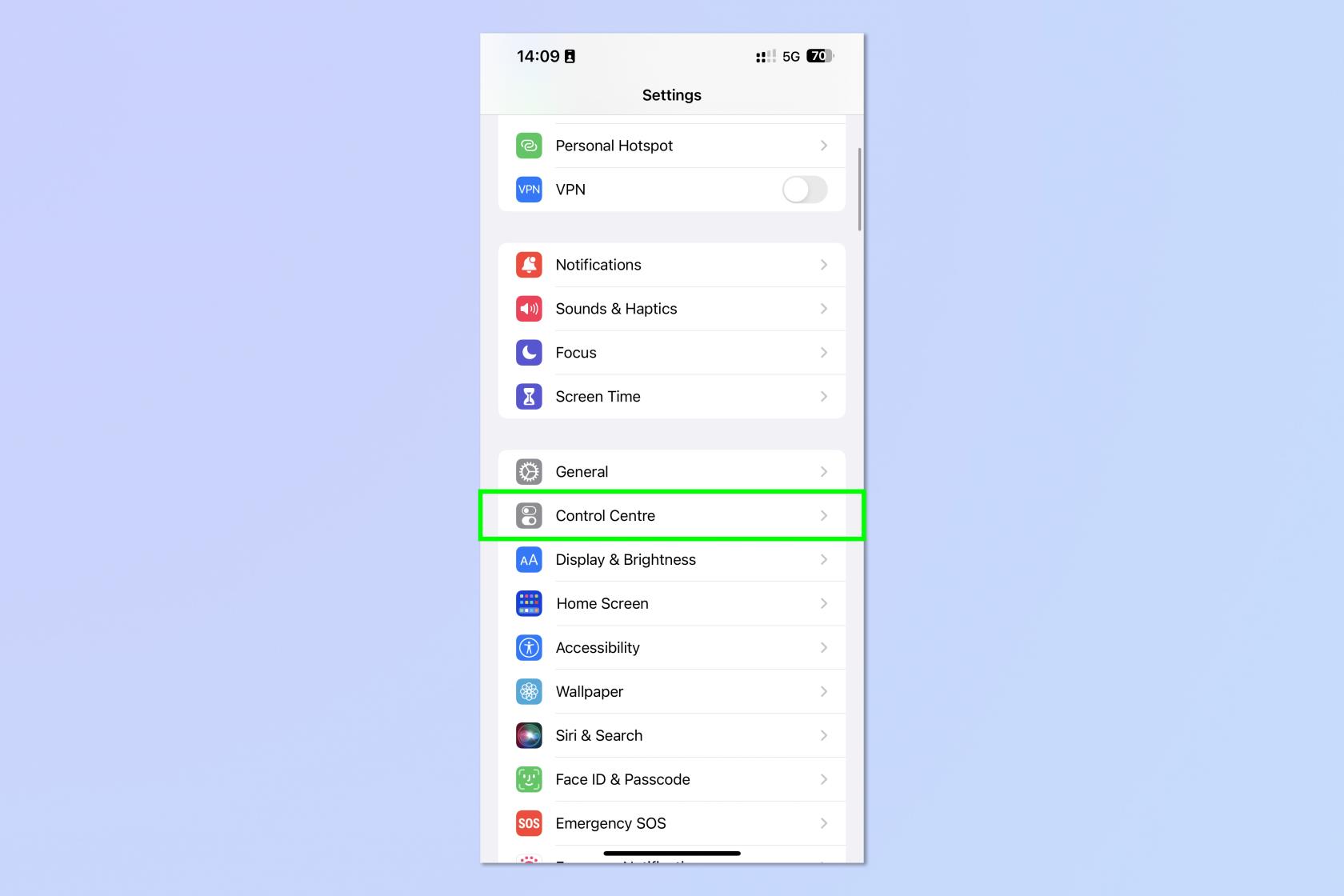
(圖片來源:未來)
2.要刪除現有控件,請點擊紅色刪除符號,然後點擊刪除。
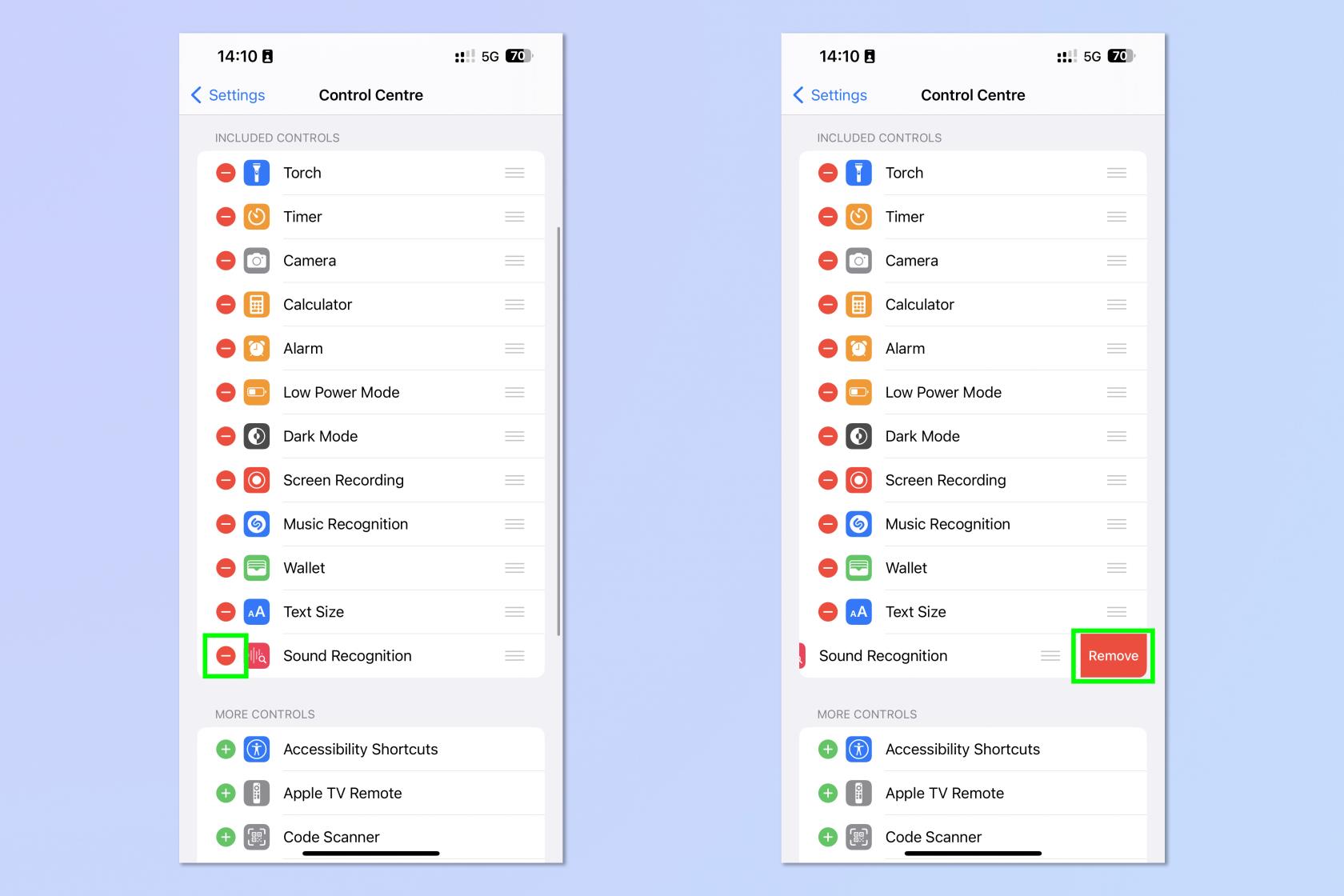
(圖片來源:未來)
3.要添加控件,請向下滾動到更多控件,然後點擊要添加的任何控件旁邊的綠色加號。
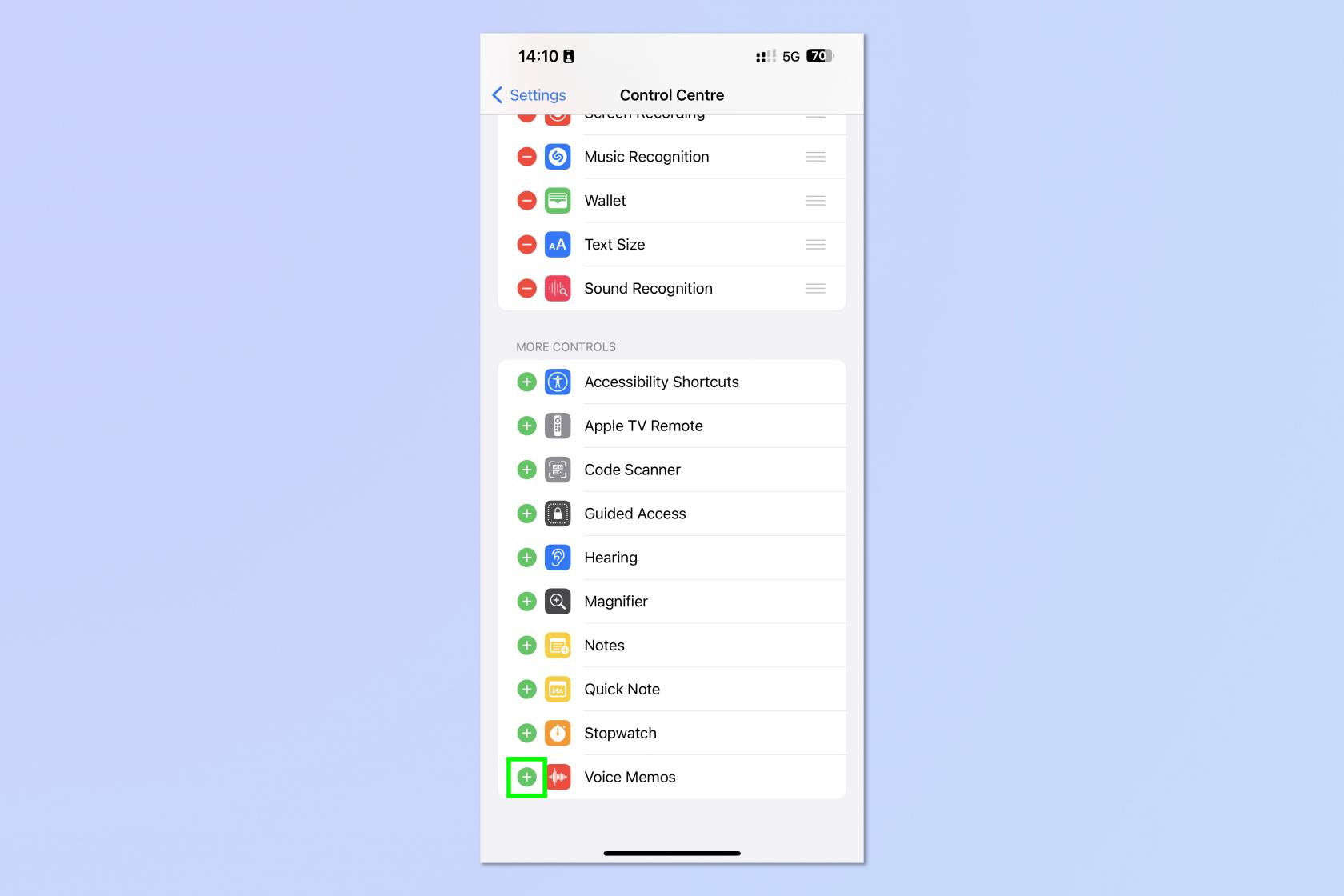
(圖片來源:未來)
4.要重新排列控件在控制中心中的顯示方式,請點擊並按住控件旁邊的三行圖標,然後拖動到您想要的位置。
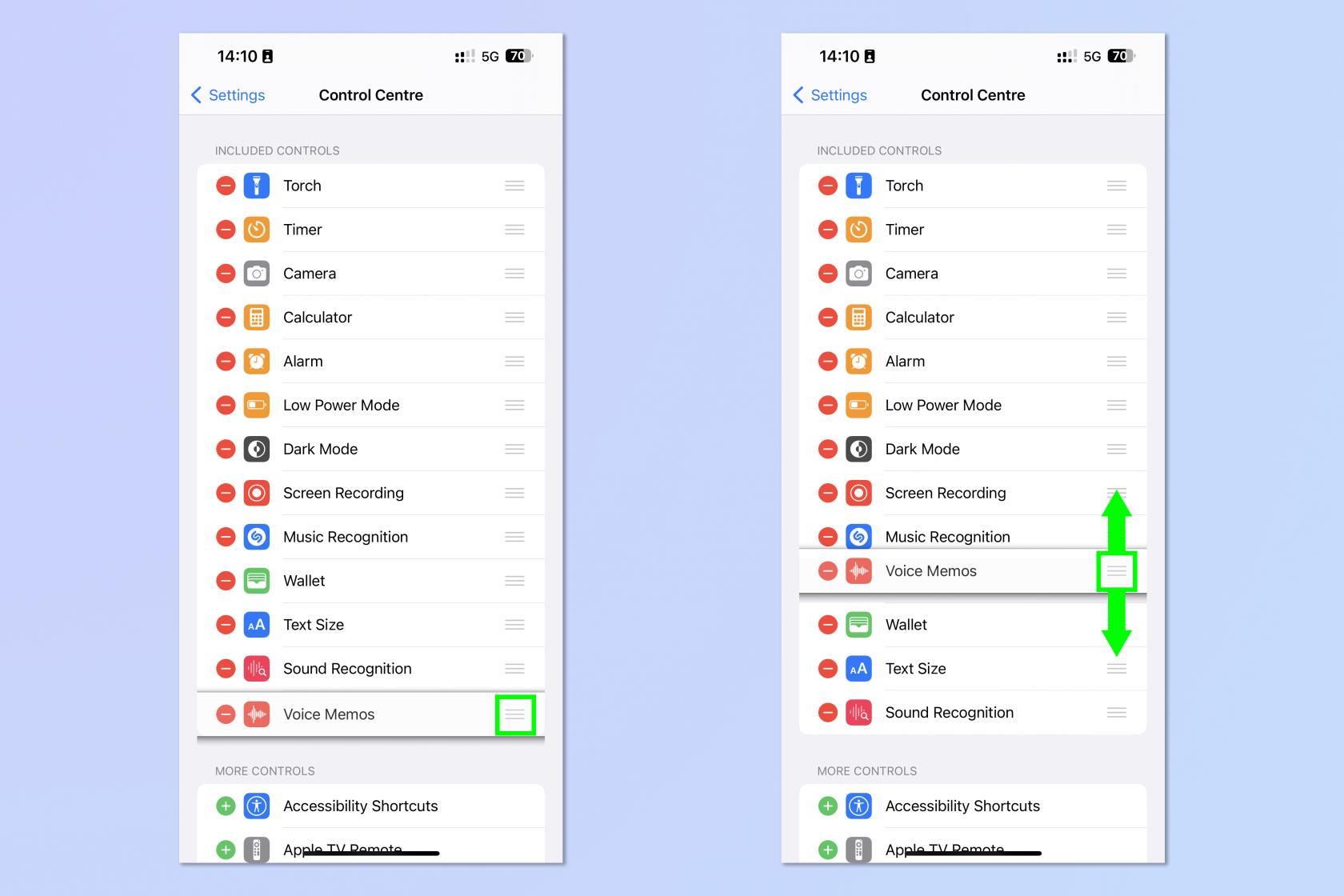
(圖片來源:未來)
這裡的所有都是它的。現在您已經了解瞭如何在 iPhone 上編輯控制中心,您可能還想查看我們其他有用的 iPhone 指南之一。我們可以教您一些基礎知識,例如如何在 iPhone 上截圖以及如何在 iPhone 上進行屏幕錄製。
但我們還可以向您展示更深入的教程,例如如何清除 iPhone 上的 RAM以及如何硬重置 iPhone - 兩者都可以幫助加快運行緩慢的設備。如果您剛剛擁有一部新 iPhone,您將需要了解如何在 iPhone 之間傳輸數據。如果您的 iPhone 掉入水中,請務必閱讀如何從 iPhone 中排出水——雖然您的設備可能是防水的,但積水留在揚聲器內不久可能會造成嚴重損壞。
最近有更改過密碼嗎?刪除舊的以防止它們被惡意使用
如果您不需要,請不要在每月的電話帳單上支付無限數據費用。我們可以向您展示如何了解您使用了多少數據以及如何相應地調整您的手機套餐。
心理健康問卷可以幫助您了解焦慮和憂鬱的風險
了解如何在 iPhone 上取得和自訂新的萬花筒桌布,為您的螢幕帶來色彩繽紛的新外觀
找到一款出色的拍照手機很困難,但如果您專注於一些特定的規格,則可以縮小搜尋範圍。
蘋果的 iPhone 14 系列迎來了新款 iPhone 14 Plus 機型的首次亮相。除了更大的螢幕之外,它與標準 iPhone 14 有何不同?
現在您可以鎖定高達 80% 的電量,而不是優化充電,因此請了解如何將 iPhone 的電量限制在 80%
iOS 17 為您提供了在照片應用程式中放大的快捷方式,讓您在 iPhone 上裁切影像變得更加容易。我們將在本指南中向您展示該怎麼做。
個人化音訊可根據您的周圍環境調整 AirPods 的音量。以下是如何打開它。
您現在可以透過這種方式在 iPhone 15 Pro 上錄製支援 Apple Vision Pro 的空間視頻,以便在購買或試用 Apple 新款耳機時使用。








